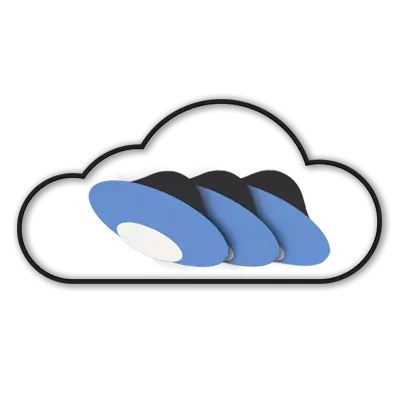
ໃນການສື່ສານທີ່ມີຄວາມສຸກກັບ disk yandex, ມີພຽງສິ່ງດຽວທີ່ຫນ້າເສົ້າ: ປະລິມານທີ່ຖືກເນັ້ນໃຫ້ເຫັນຫນ້ອຍ. ໃຫ້ໂອກາດທີ່ຈະເພີ່ມພື້ນທີ່, ແຕ່ຍັງບໍ່ພຽງພໍ.
ຜູ້ຂຽນໄດ້ທໍາລາຍຫົວຂອງລາວເປັນເວລາດົນນານເພື່ອເຊື່ອມຕໍ່ຫລາຍໆແຜ່ນໃນຄອມພີວເຕີ້, ແລະແມ້ແຕ່ດັ່ງນັ້ນເອກະສານຖືກເກັບໄວ້ໃນເມຄ, ແລະໃນຄອມພີວເຕີ້ - ປ້າຍຊື່.
ຄໍາຮ້ອງສະຫມັກຈາກນັກພັດທະນາ Yandex ບໍ່ໄດ້ເຮັດໃຫ້ພ້ອມພ້ອມກັນກັບຫລາຍບັນຊີ, ເຄື່ອງມືມາດຕະຖານຂອງ Windows ບໍ່ສາມາດເຊື່ອມຕໍ່ໄດ້ຫລາຍເຄືອຂ່າຍຂັບຈາກທີ່ຢູ່.
ການຕັດສິນໃຈໄດ້ຖືກພົບເຫັນ. ນີ້ແມ່ນເຕັກໂນໂລຢີ WebDAV ແລະລູກຄ້າ ກາເຟຊາ . ເທັກໂນໂລຢີນີ້ຊ່ວຍໃຫ້ທ່ານສາມາດເຊື່ອມຕໍ່ກັບຫໍສະມຸດ, ສໍາເນົາເອກະສານຈາກຄອມພິວເຕີໄປຫາເມກແລະຫລັງ.
ການໃຊ້ Carotdav, ທ່ານຍັງສາມາດກວດສອບໄຟລ໌ຈາກຫໍສະຫມຸດຫນຶ່ງ (ບັນຊີ) ໄປຫາອີກຫນ່ວຍຫນຶ່ງ.
ທ່ານສາມາດດາວໂຫລດລູກຄ້າໂດຍລິ້ງນີ້.
ຄໍາແນະນໍາ: ດາວໂຫລດ ສະບັບພາສາ Portable ແລະຂຽນໂຟນເດີທີ່ມີໂປແກຼມໃນ USB Flash Drive. ສະບັບນີ້ຫມາຍເຖິງການເຮັດວຽກຂອງລູກຄ້າໂດຍບໍ່ຕ້ອງຕິດຕັ້ງ. ໃນວິທີການນີ້ທ່ານສາມາດເຂົ້າເບິ່ງຫໍສະມຸດຂອງທ່ານຈາກຄອມພິວເຕີໃດໆ. ນອກຈາກນັ້ນ, ຄໍາຮ້ອງສະຫມັກທີ່ຕິດຕັ້ງອາດຈະປະຕິເສດທີ່ຈະເລີ່ມຕົ້ນສໍາເນົາຄັ້ງທີສອງຂອງທ່ານ.
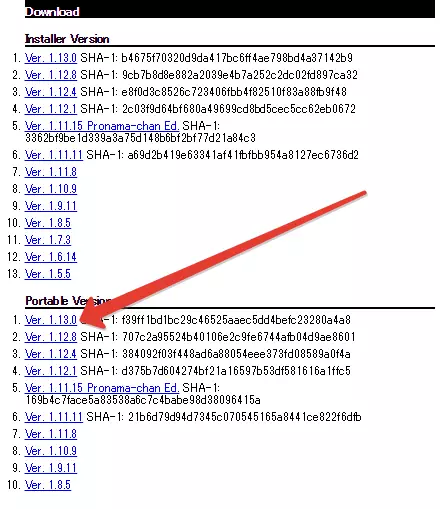
ສະນັ້ນ, ພວກເຮົາໄດ້ຕັດສິນໃຈກັບເຄື່ອງມື, ດຽວນີ້ພວກເຮົາຈະດໍາເນີນການປະຕິບັດ. ແລ່ນລູກຄ້າ, ໄປທີ່ເມນູ "ເອກະສານ", "ການເຊື່ອມຕໍ່ໃຫມ່" ແລະເລືອກ "WebDAV".
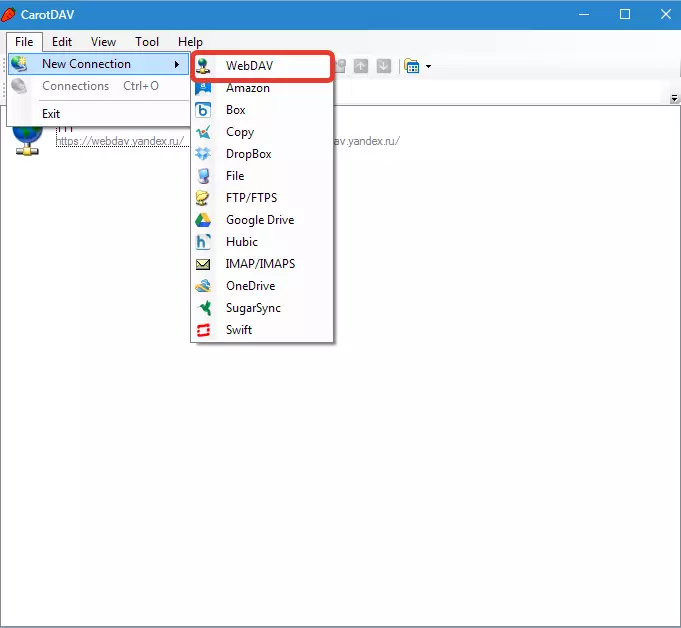
ຢູ່ໃນປ່ອງຢ້ຽມທີ່ເປີດ, ໃຫ້ຊື່ເຂົ້າໃນການເຊື່ອມຕໍ່ໃຫມ່ຂອງພວກເຮົາ, ໃສ່ລະບົບເຂົ້າສູ່ລະບົບຈາກບັນຊີ Yandex ແລະ Password.
ໃນພາກສະຫນາມ "URL" ຂຽນທີ່ຢູ່. ສໍາລັບ frac yandex ລາວແມ່ນ:
https://webdav.yandex.ru.
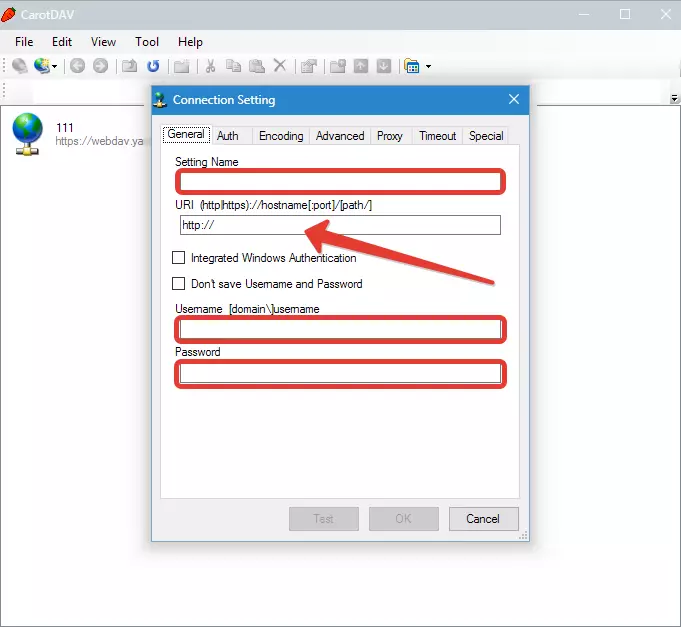
ຖ້າ, ສໍາລັບຈຸດປະສົງຄວາມປອດໄພ, ທ່ານຕ້ອງການໃສ່ຊື່ຜູ້ໃຊ້ແລະລະຫັດຜ່ານທຸກໆຄັ້ງ, ຫຼັງຈາກນັ້ນໃຫ້ກວດເບິ່ງເຄື່ອງຫມາຍທີ່ລະບຸໄວ້ໃນຫນ້າຈໍຂ້າງລຸ່ມ.
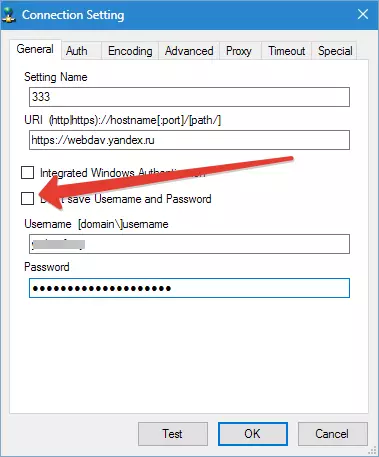
ເລ່ງທວງ "ຕົກລົງ".
ຖ້າຈໍາເປັນ, ສ້າງການເຊື່ອມຕໍ່ທີ່ຫຼາກຫຼາຍກັບຂໍ້ມູນທີ່ແຕກຕ່າງກັນ (ລະຫັດຜ່ານເຂົ້າສູ່ລະບົບ).
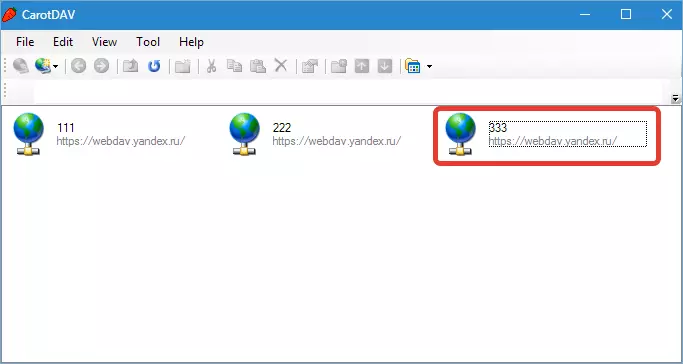
ເປີດຟັງສອງຄັ້ງກົດປຸ່ມເຊື່ອມຕໍ່ເຊື່ອມຕໍ່.
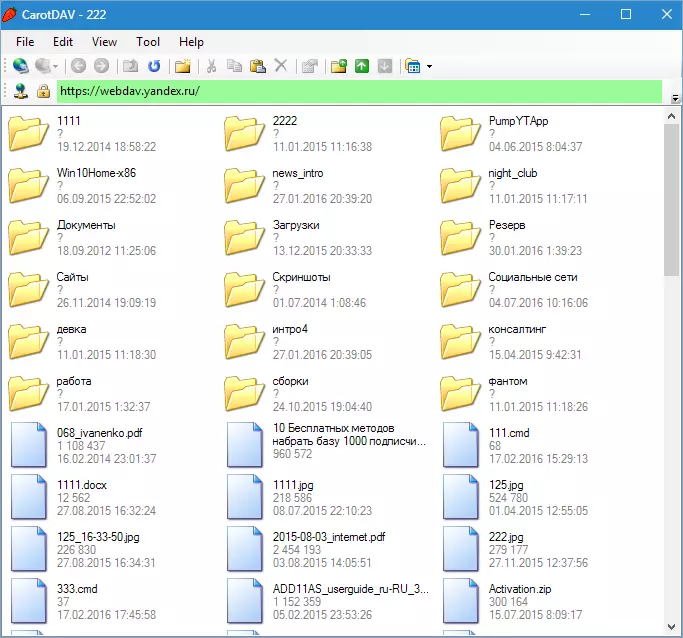
ເພື່ອເຊື່ອມຕໍ່ພ້ອມໆກັນກັບການເຊື່ອມຕໍ່ຫລາຍບັນຊີ, ທ່ານຕ້ອງໄດ້ໃຊ້ສໍາເນົາໂປແກຼມອື່ນ (ກົດສອງຄັ້ງໃນເອກະສານທີ່ສາມາດປະຕິບັດໄດ້ຫຼືທາງລັດ).
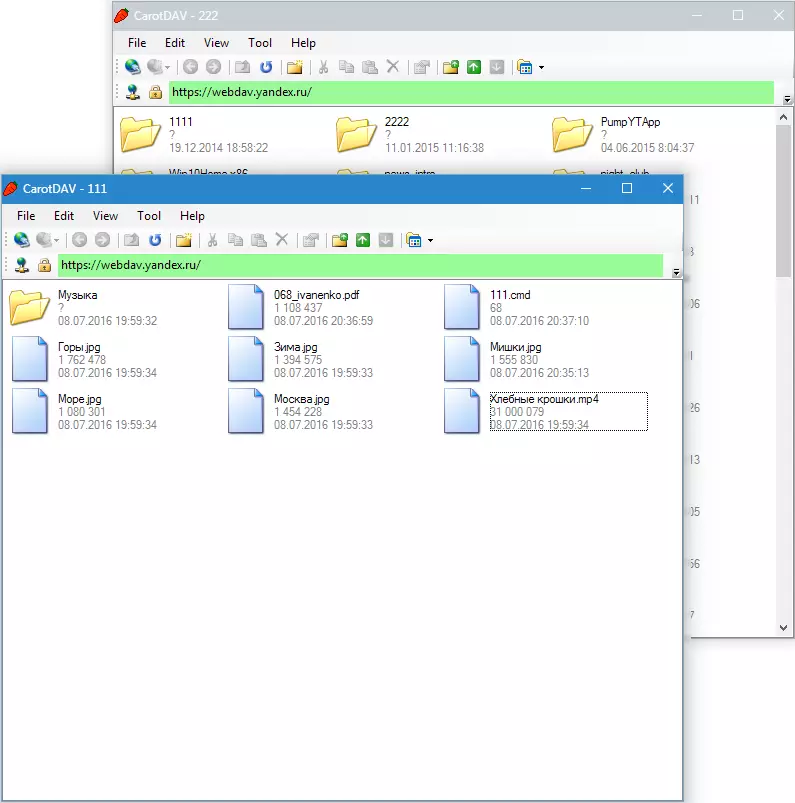
ທ່ານສາມາດເຮັດວຽກກັບ Windows ເຫຼົ່ານີ້ໄດ້, ຄືກັບໂຟນເດີທໍາມະດາ: ສໍາເນົາເອກະສານຢູ່ບ່ອນນັ້ນແລະກັບຄືນແລະລຶບພວກມັນອອກ. ການບໍລິຫານເກີດຂື້ນໂດຍຜ່ານເມນູສະພາບການທີ່ມີຢູ່ໃນຕົວຂອງລູກຄ້າ. Drag-n-drop) ກໍ່ເຮັດວຽກ.
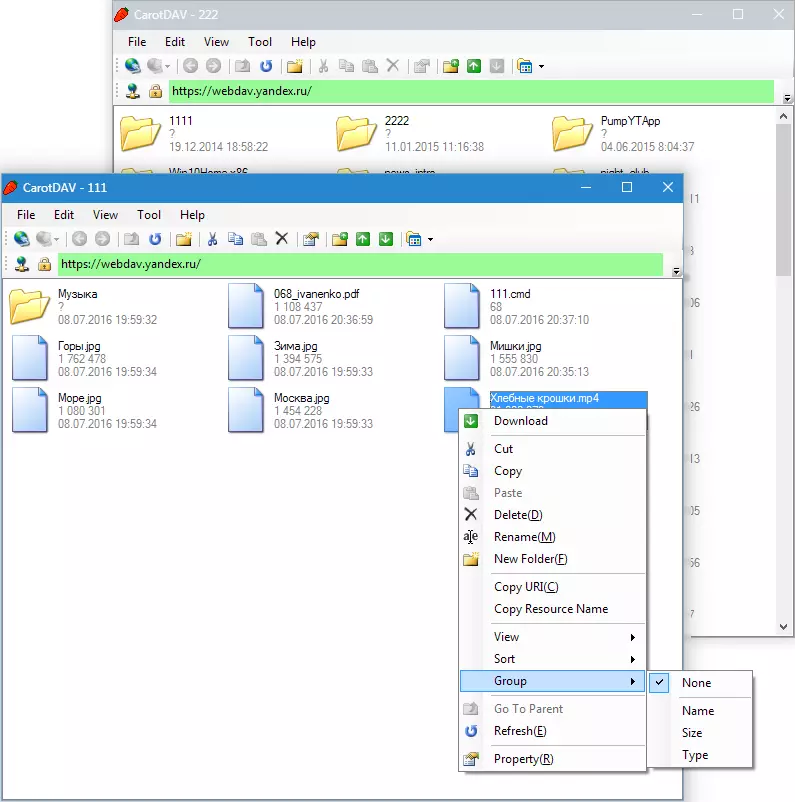
ສະຫຼຸບໄດ້. ຜົນໄດ້ຮັບທີ່ຈະແຈ້ງຂອງການແກ້ໄຂບັນຫານີ້ - ໄຟລ໌ຖືກເກັບຢູ່ໃນເມຄແລະບໍ່ຍຶດເອົາຮາດດິດ. ທ່ານຍັງສາມາດເລີ່ມຕົ້ນຈໍານວນແຜ່ນທີ່ບໍ່ຈໍາກັດ.
ຂອງ minuses, ຂ້າພະເຈົ້າສັງເກດການດັ່ງຕໍ່ໄປນີ້: ຄວາມໄວໃນການປະມວນຜົນຂອງເອກະສານແມ່ນຂື້ນກັບຄວາມໄວຂອງການເຊື່ອມຕໍ່ອິນເຕີເນັດ. ອີກປະການຫນຶ່ງ - ບໍ່ມີຄວາມເປັນໄປໄດ້ທີ່ຈະໄດ້ຮັບການເຊື່ອມຕໍ່ສາທາລະນະສໍາລັບການແບ່ງປັນເອກະສານ.
ສໍາລັບກໍລະນີທີສອງ, ທ່ານສາມາດເລີ່ມຕົ້ນບັນຊີແຍກຕ່າງຫາກແລະເຮັດວຽກໃນຮູບແບບປົກກະຕິຜ່ານແອັບພລິເຄຊັນ, ແລະແຜ່ນເຊື່ອມຕໍ່ຜ່ານລູກຄ້າ, ໃຊ້ເປັນສະຖານທີ່ເກັບຮັກສາ.
ນີ້ແມ່ນວິທີທີ່ຫນ້າສົນໃຈຂອງການເຊື່ອມຕໍ່ Yandex dis dis dis dis dis disk ໂດຍຜ່ານລູກຄ້າ WebDav. ວິທີແກ້ໄຂດັ່ງກ່າວຈະສະດວກຕໍ່ຜູ້ທີ່ວາງແຜນທີ່ຈະເຮັດວຽກກັບສອງແລະມີການເກັບຮັກສາເມຄ.
